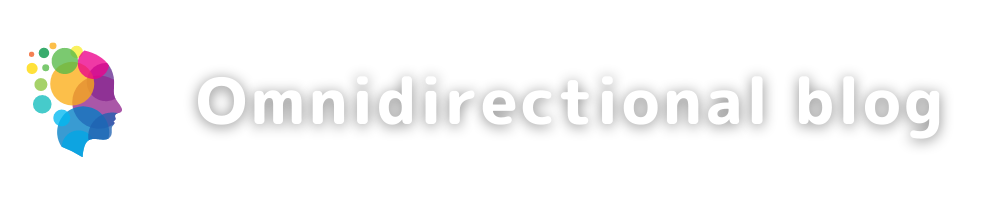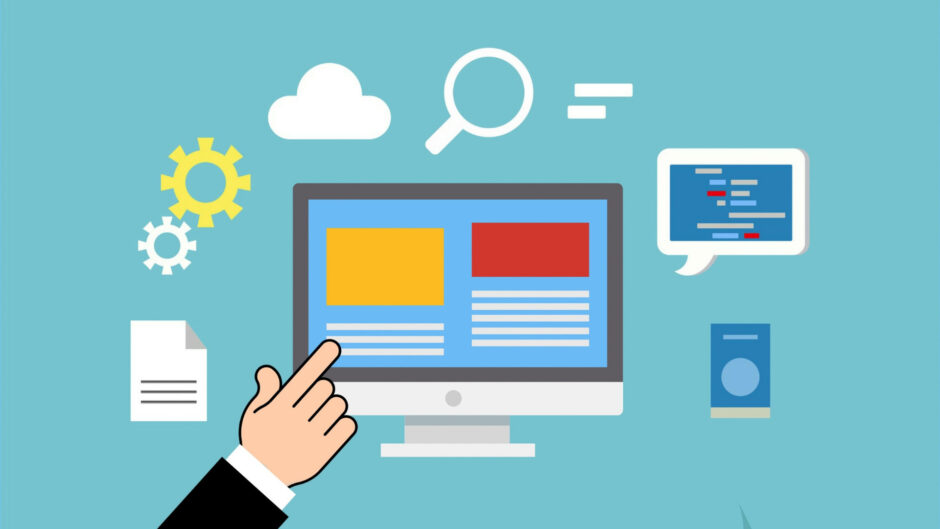私は、WordPress上でのブログサイトを開設したばかりのブログ初心者です。
今まで蓄積してきた知恵やノウハウ、スキルなどを皆の役に立つようにインターネット上で情報発信できるといいなあ。日々の思いや雑記、備忘録なんかも載せられるといいなあ。せっかくだから小遣い程度の収入につながるとうれしいな。
と言った、漠然とした思いがありネットや書籍、YouTubeなどで調べてみたところ、WordPressでのブログ運営には何とか手が届きそうな気がしてきました。しばらく、「せっかくだから挑戦して頑張ってみよう」というチャレンジ精神と「まだ見えていない高い壁があって、挫折するのでは」という不安との葛藤がありましたが、一歩踏み出してみようと考えチャレンジの決意をしました。
このような背景ですので、この記事や関連記事は以下のような方を対象に書いています。
- はじめてブログ運営してみたい方
- WordPressでのブログやホームページ作成をはじめて挑戦してみたい方
- アフィリエイトやアドセンスでブログの収益化にチャレンジしてみたい方
この記事を読んでくれている皆さんと共に成長していけることが私の願いです。
HTMLやCSS、PHPなどウェブ分野での経験があったり、WordPressでのブログ運営経験がある方には物足りなく満足得られない可能性があることはご了承ください。内心では自分の経験値が増して、そのような方たちにもいつの日か有益な情報発信が出来るようになっていきたいとは思っています。
はじめに
理系出身でIT業界で働いていたこともありPC作業やスマホの操作に抵抗はないものの、ホームページ作成やブログサイト立ち上げの経験はなく、ましてやHTMLやCSS、PHPなどのウェブ制作に必要なプログラミング言語の知識は持ち合わせていない自分が、「初心者でも大丈夫」というよく見る情報を信じ、WordPressでのブログサイト作成に挑戦してみました。
結果から言えることは、当ブログサイトを自力(もちろん自分で書籍やネットを調べまくりですが)で開設できたことから「初心者でもWordPressブログサイト開設はできる」ということです。
※挑戦前のスキルレベル(どの程度の初心者だったか)や機材環境などについては、後述の補足情報を参照してください。
WordPressブログサイト作成初心者の私が、如何に当ブログ開設までたどり着いたのかについて、経験から得たことを盛り込みながら説明していきます。
今回はその全体的なお話です。
具体的な手順・操作については以下の記事で流れに沿って説明していますので参考にしてみてください、
 【初心者でもできた】ConoHa WINGでのWordPressブログサイト作成 ≪公開までの手順・操作≫
【初心者でもできた】ConoHa WINGでのWordPressブログサイト作成 ≪公開までの手順・操作≫ブログサイト作成の動機について
実際のサイト作成の流れに入る前に、私がなぜWordPressでのブログサイト作成を目指したのか、その動機について紹介したいと思います。皆さんそれぞれ動機や目標があると思いますが、それを再確認しておくことをお薦めします。
動機や目標が明確であれば、ブログサイト作成のみならずブログ運営においても継続的に根気よく取り組んでいくことが可能になると思っています。
- 今まで蓄積してきた知恵やスキル、ノウハウなどを必要とする人に共有できる場を設けたい。
- 共有の活動は自分自身のコントロール下で行いたい。
- 活動を通して新たな知恵やスキル、ノウハウなどを得られること。自分の成長を感じられること。
- 将来的に新たにお小遣い程度でもいいので収入源を確保したい。
WordPressブログサイト作成の流れ 《まずは全体像から》
以下がWordPressブログサイト開設までの流れとなります。
初心者にとっては、STEPが多く面倒くさそうでいきなり心が折れそうになりますが、心配しないでください。レンタルサーバー各社は初心者でも簡単にWordPressサイト作成作業が済むように各種サービスを提供しています。
数多いレンタルサーバーの中から自分の目的や価格、スキルなどの面から契約するサーバーを選定します。
選定したレンタルサーバーの契約作業を行います。
自分のブログサイトのドメイン名を取得し契約したサーバー上に設定します。
契約したサーバーの最低限必要な設定を行います。
契約したサーバー上にWordPressをインストールします。
WordPressサイトの最低限必要な設定を行います。
ブログサイト作成の上でのサイト内のレイアウトやデザインのテンプレートとなるテーマを選定しインストール・有効化します。
ブログサイトのテーマの基本設定を行います。
ブログサイトのレイアウトや配色、機能などの基本設定を行います。
機能拡張やサイト管理面で必要となるプラグインを選定しインストール・有効化・設定を行います。
WordPressブログサイト作成出来たらサイトを公開しブログ運営の段階へ移行します。
サイトの改善点をコツコツと修正し投稿も増やしましょう‼ 改善に際しては不明点は学習しましょう。
補足情報
私にもできるのかなあ? 私の経験やスキルで大丈夫かなあ?
心配や不安は多々あると思いますが以下のチェックポイントやQAを読んでみてください。
まずは前向きに、一歩踏み出してチャレンジしてみませんか?
初心者でもWordPressでのブログサイト開設はできるといっても、最低限のスキルと環境は必要です。
以下にチェックポイントを挙げておきますが、主観も入っていますので厳密に難しく考えなくてもOKです。あくまでもガイドラインと受け止めてください。
| 項目 | 要件 |
|---|---|
| PC環境 | ・基本的にはWindows・MAC・ChromebookのPCでブラウザ起動すれば可能。 ・モニターは13インチ程度だと少し使いづらい。15インチ程度で普通。20インチ以上では快適。 ・数種類のログインID、パスワードなどを自己管理できること。 |
| ネットワーク環境 | ・作業速度の関係で、高速ブロードバンドを推奨。 ・画像データなども扱うため、従量制課金契約ではなく定額制を推奨。 |
| PCスキル | ・日常生活や業務でPCを使用しており、PC使用に抵抗感がないこと。 ・エクセルやワードなどオフィスソフトの使用経験程度で可能。 ・電子メールアドレスを持ち使用経験あり。 ・Amazonや楽天などをはじめネットショップでの買い物経験あれば😊。 |
| プログラミング | ・特に経験なくても可能。 ・HTML,CSS,PHPスキルがあればより柔軟にプラスアルファでカスタマイズ可能。 ・HTML,CSS,PHPスキルなくてもカスタマイズガイドに従えばある程度OK.。 |
| 情報収集 | ・ネットや書籍、SNS、Youtube等で欲しい情報を検索できる。 ・ネットや書籍、SNS、Youtube等で疑問点なども自分で調べる気概がある。 |
| 人間的側面 | ・ブログ作成に動機がある。 ・ブログ作成を根気強くやり抜く意志がある。 ・挑戦意欲がある。 |
この記事に対して、”私のことに関して” 来そうな質問について、以下に補足情報として掲載しておきます。
- プログラミングに関するスキルはどの程度ですか?
- 学生時代にかじった程度で実務ではほとんどプログラミング経験はありません。
HTML,CSS,PHPについては知識は全くありませんでした。今回の挑戦の中で書籍やネット情報で少し調べてみた程度です。
どうしても実現したいデザインや装飾など、カスタマイズメニューに無くても、よほど凝った内容でない限りはネットで調べるとサンプルプログラムコードを得られますので、決まった場所へコピペで済む場合も多いです。ただし、これにもちょっとした学習と慣れは必要で、すべて自己責任になりますので少し時間をかけててでも納得しながら経験を積むことで理解も進むと思います。
- PC操作に関するスキルはどの程度ですか?
- 仕事では日々PCを使っていたためPC使用には抵抗はありませんが、ブラインドタッチはできません。
Windows PCを使用していてMacの使用経験はありません。OfficeのExcel、Wordの使用に苦はありませんが、ホームページなどウェブ作成は未経験でした。
- その他必要なスキルや知識はありますか?
- SNS(Twitter,Facebook,Instagram)やLINEなどに親しんでいる方は強みとなると思います。ちなみに私はTwitterとFacebookのアカウントは持っていましたがほとんど使っていませんでした。LINEは日々使用していました。
他には、ブログサイト作成やブログ作成の質を高めるためには、写真や画像、デザインの要素が必要になってきます。別途私が使用しているサイト紹介などしていきたいと思いますが、写真や画像の収集・選択・加工など慣れておくことをオススメします。
やればやるほど幅広い知識が必要になってきますが、最初はちんぷんかんぷんでも大丈夫です。自分で調べる気概さえあれば慣れるので安心してください。私は現時点では毎日楽しく過ごしています。ただし厳しい言い方かもしれませんが、主体性持って取り組める状況でない方には厳しいかもしれません。
- スマホやその他使用機材について教えてください。
- Androidのスマホを1台使用しています。使用目的はスマホで見た場合のブログサイト確認のためです。ブログサイトに自分で撮影した写真を多く載せたい場合には、スマホやデジカメが必要ですが、ここ5年以内程度の機種であれば困ることはないかと思います。もちろん、画質の高いキレイな写真で加工もしたいとなると見合った画素数、加工ソフトが必要となりますが、要求度合いによって違ってくると思いますのでここでの説明は割愛させて頂きます。別途ネットで調べてみてください。
私の場合、写真はほとんど商用利用可能なサイトを利用しています。私が利用している画像やアバター作成、デザイン関連サイトについては別途紹介記事を用意したいと思います。
- スマホだけでWordPressブログサイト開設できますか?
- 技術的にはブラウザが動作すれば作業は可能ですが、WordPressブログサイトのデザインや構成、見映えなどについて、PCやタブレットでの閲覧画面が確認できないため、PCなどからの閲覧ユーザーにとって予期せぬ画面イメージになっている可能性も出てくるかと思います。作業自体もスマホからの場合は非効率的で現実的ではありません。
いったんブログサイト制作が終わってしまえばテキスト文字のみでの投稿作成も可能ですが、写真や画像も使用するのであれば、私はやはりPCからの作業をお薦めします。
- 作業ネットワークの環境教えてください。
- ネットワークはケーブルテレビ会社のブロードバンドネットワークで自宅への引き込みは光回線ではありません。公称160Mの回線速度なので最新の光回線と比較すると転送速度はそれほど速くはありません。戸建てで建物内は無線LANを使用しています。最近家族のスマホや無線LAN使用の家電台数増えたせいか時々ネットワークが遅くなるような状況でストレスはありますがWordPressブログサイト公開まで大きな問題にはなりませんでした。
- 使っているPCについて教えてください。
- PCは2台持っています。
PCはOSが現行サポートされているバージョンで標準的なブラウザが使用できればWordPressブログサイトの作成・公開には問題ありません。作業上モニターは大きいほうが全体デザインやレイアウトが見やすいので個人的には15インチ以上がお薦めで、他の情報検索しながらや画像を探しながらといった場面では20インチ以上あると作業性が増すと思います。
私の作業PCのスペックが気になる方のためにこのQA欄の後に概要記載しましたので参考にしてください。(あくまで推奨ではなく、私の環境の紹介です)
| 項目 | PC1台目 | PC2台目 |
|---|---|---|
| PCタイプ/モニターサイズ | デスクトップPC/27インチ | ノートPC/13.3インチ |
| OS | Windows10 HOME | Windows10 HOME |
| CPU/実装RAMメモリ容量 | Intel Core i5/8GB | Intel Core i5/8GB |
| モニタ解像度 | 2560×1440 | 1920×1080 |
| 使用ブラウザ | Google Chrome/Microsoft Edge | Google Chrome/Microsoft Edge |
本記事を含め、この手の情報を見るたびに知らない用語が多くて困っている、あるいは嫌気がさして途中で挫折しそうという方も多いのではないでしょうか。
以下に、頻繁に出てくる用語の説明と判り易くするために戸建て住宅に例えた説明にまとめてみましたので参考にしてください。(説明は各用語の右端「✙」を押すと開きます。)
用語の意味:
「サーバー」は簡単に言うと、ブログやホームページなどのウェブサイトやメール、その他インターネットへ接続するための機能に関する情報を保管・配信するものです。「サーバー」があってはじめて作成したページや投稿を、インターネットを通して閲覧者へ届けることができます。
「サーバー」を用意するためには費用と技術力、管理体制などが必要になるため、ある程度の規模の企業や組織でないと自己所有や運営が難しく、個人や小規模事業体の場合は通常「サーバー」を借りて使用します。これが「レンタルサーバー」で、利用できる機能やサービスに見合った対価を払って利用します。
わかりやすく例えると:
戸建て住宅に例えると、「サーバー」は土地に相当します。
レンタルサーバーの場合は定期借地権付きの土地のイメージです。
用語の意味:
「ドメイン」はインターネット上でのアドレス情報です。
私のブログサイトの「ドメイン」は、「omniblog.tokyo」ですが、緑色下線部をトップレベルドメイン(TLD)と呼んでいます。TLDは大きく分けて、用途や分野別のgTLD(generic TLD)と国や地域を表すccTLD(country code TLD)の2つがあります。さらにgTLDは2012年以降に新たに作られたものを新gTLDといいます。また、全く違った観点から「属性型jp」と呼ばれるTLDがあり、組織の種別毎に日本で用意されたもので、厳格な登録要件があるため閲覧者から信頼を得やすいTLDになっています。
それぞれの分類には主に以下のようなTLDの例がありますので参考にしてください。また、「.com」や「.net」「.site」のように現状汎用的に広く使われているTLDもあれば、「.blog」や「.shop」のようにサイトの内容が想起されるようなTLDもあります。元々gTLDは目的毎の発想で創られたTLDですので、使用目的も考慮して選んだ方が閲覧者やご自分にとっても利便性が高いといえます。
- gTLD : .com .net .biz .info .org など
- 新gTLD : .site .blog .cloud .app .tokyo .shop など
- ccTLD : ..jp(日本) .us(アメリカ) .co(コロンビア)など
- 属性型jp : .co.jp ..or.jp .ac.jp .go.jp .ne.jp など
上述の私のドメインでピンク色下線部は、自身で独自に決める部分になりますが、シンプルで短く判り易い文字列にします。ブランド名、ブログ名、企業名、商品名、活動内容名などを利用すると認知度や信頼感の向上につながります。
よくある無料ブログサイトなどは、通常はサーバーはもちろんのことほとんどの場合ドメインも間借りしている状態になり、ドメイン名に無料ブログサイト運営側のドメインが含まれた「サブドメイン」が付与され使われるのが一般的です(独自ドメインを登録できるブログサービスもあります)。
しかし、WordPressではドメインが自動付与されることは無いため、ご自身で「独自ドメイン」を取得する必要があります。ドメインの意味と構造を理解した上で目的にあった「独自ドメイン」を取得してください。
なお、ドメインは他のドメインと同じものは登録・取得できません。自分が欲しいドメインがあっても、すでに誰かが取得しているものは簡単には利用できませんので注意が必要です。
わかりやすく例えると:
戸建て住宅に例えると、「ドメイン」は住所に相当します。
インターネット上で、「自分のサイトはここにありますよ」と住所を表すのが「ドメイン」で、 皆さんがご自分で決めて取得した「独自ドメイン」が、ご自分のサイトのインターネット上での住所になります。従って「〇〇〇〇〇〇.△△△」という独自ドメインを取得した場合、サイトに紐付くメールアドレスも「xxxxx@〇〇〇〇〇〇.△△△」(xxxxxは任意)となります。
用語の意味:
「WordPress(ワードプレス)」は、PHPというプログラム言語で開発されたオープンソース(プログラムコードが公開されている)のウェブサイト作成ツールです。その使い勝手の良さから世界中で幅広く使用されており、オープンソースであることから、後述の「テーマ」や「プラグイン」も豊富で、サポートに関する情報も多いことからプログラミング経験のない初心者でもウェブサイト開設が可能になっています。
WordPress詳細を知りたい場合はWordPress公式サイトをアクセスしてみてください。日本語での閲覧も可能です。
わかりやすく例えると:
戸建て住宅に例えると、「WordPress(ワードプレス)」は建物に相当します。
土地を用意し、独自の住所を決めたらWordPressという建物をたて、ブログやホームページなどを始めるための器を用意するイメージです。常に改善されており世界中で標準的に利用されている器なので初心者でも多彩な環境を作り上げていくことが可能です。
用語の意味:
「WordPressテーマ」は、ウェブサイトのデザイン、レイアウト、機能などのテンプレートです。
使用目的や見た目、受ける印象、機能やカスタマイズ方法などにそれぞれ特徴があり、数多くのテーマの中から自分イメージやスキルに適したものを選ぶ必要があります。
あまりにも数が多く、初心者が自分でテーマ選定を行うことは困難を極める状況ですが、このような状況を背景にインターネットや動画サイトにはテーマ選定のためのランキングや比較の情報がたくさんあります。「WordPressテーマ」や「比較」、「ランキング」などのキーワードで検索するといいと思います。例えばこちらのサイト(クリックでリンクが開きます)は、ランキングの是非はともかく代表的なテーマに関してシンプルにまとまっていると思います。
これらの情報を元に、興味をそそられたテーマの公式ページやデモサイトを訪問し、デザインや特徴、価格など確認の上絞り込むといいと思います。考え方次第ですが、初心者でHTML/CSS/PHPといったプログラミングに精通していない場合は有料テーマを選ぶのが無難です。
わかりやすく例えると:
戸建て住宅に例えると、「WordPressテーマ」は建物の内外装に相当します。
WordPressという器の内外の外観やレイアウト、色、機能面などをカスタマイズしていきます。
用語の意味:
「プラグイン」とはWordPress標準ではない機能を追加したり、WordPress標準機能をより便利で使い易くしたり、WordPressサイト運営や管理をしやすくしたりするためのカスタマイズ用パッケージプログラムのことです。誰でも開発出来てWordPressユーザーは誰でも使用できるのが、オープンソースであるWordPressの特徴となっていますが、その安全性や信頼性、他プラグインやテーマとの整合性等に起因する問題発生を完全に排除することは難しい状況にあります。とは言っても、各WordPressテーマの公式ガイドに「推奨しないプラグイン」情報があったり、プラグイン名検索で多くの情報が得られますので、初心者であってもこれら情報を参考に標準的なプラグインを使用することで多くのメリットを得ることの方が重要と考えます。
わかりやすく例えると:
戸建て住宅に例えると、「プラグイン」は外構や住宅設備に相当します。
郵便物受け取りの郵便受けはどうするのか、どのような駐車場にするのか、家の安全を考えてフェンスや防犯はどうするのかなどを決めていく外構、そして使い勝手や機能・便利さを求めていくトイレ設備やふろ設備、キッチン設備など住宅設備のイメージです。
用語の意味:
「ウィジェット」とはウェブサイト作成の上で頻繁に使われる機能をあらかじめプログラミンして用意されたパーツです。WordPressでは「ウィジェット」の存在によってプログラミング知識無しである程度の機能をサイドバーやフッターなどへ配置することができます(使用するWordPressテーマに依存します)。
具体的には、サイト内検索ボックスをサイドバーに配置したり、カレンダーをサイドバーに表示したり、最新記事リストをサイドバーに表示したりなどですが、用意されているウィジェットと配置できる先は使用するWordPressテーマに依存しますので各テーマの実装状況に従うことになります。
わかりやすく例えると:
戸建て住宅に例えると、「ウィジェット」は家電や家具、システム住宅設備に相当します。
欲しい機能をパッケージ化して置き場所などを決めていく家電や家具、システム住宅設備のイメージです。テレビや冷蔵庫、洗濯機、タンス、テーブル、システムキッチン、システムバスなど目的の機能毎に製品・商品を置き場所に合わせて購入・設置していくのに似ています。
まとめ
WordPressでのブログ作成や運営の経験がない初心者でも、WordPressでのブログ開設が可能なことがお分かりいただけたと思います。また、開設までの全体的な流れもつかんでいただけたと思います。
WordPressでのブログ開設のための具体的な手順や操作については別記事で詳細に紹介していきます。まずはスタートしてみませんか。
以上